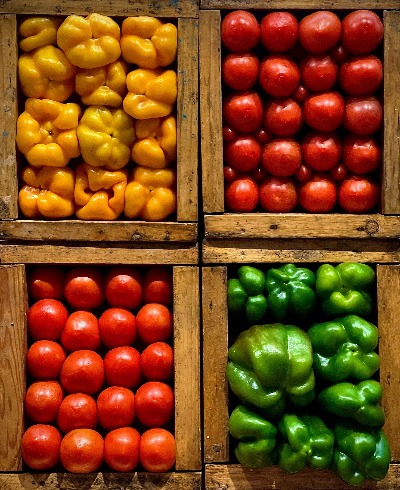-
홈화면은 세로로 고정이 되고 유튜브 동영상을 볼 때는 가로나 세로방향을 자동으로 회전하는 방법에 대해 알아보겠습니다.
자동회전 기능은 앱 사용 시 휴대폰을 기울이면 자동으로 가로나 세로 방향으로 전환되어 편하게 이용하실 수 있습니다. 하지만 홈화면을 누워서 사용하거나 휴대폰이 조금 기울어지면 가로방향으로 갑자기 전환되어 자동회전 기능을 비활성화해야 하는 경우가 있습니다.
목차
1. 빠른 설정창 이동하기
빠른 설정창을 열기 위해 갤럭시의 화면을 위에서 아래로 2번을 쓸어내리면 빠른 설정창을 확인하실 수 있습니다. 또 한 가지는 손가락 두 개를 화면 위쪽을 데고 쓸어내리면 빠른 설정창을 한 번에 열수 있습니다.

바른 설청창 열기 2. 자동 회전 옵션 확인하기
빠른 설정창에 있는 자동회전 버튼을 한번 터치하면 자동회전 기능이 활성화됩니다. 그리고 자동회전 버튼을 길게 터치하면 자동 회전 옵션으로 이동할 수 있습니다.
자동 회전 옵션으로 이동하면 그림 4번과 같이 사용중은 활성화, 홈 화면과 잠금화면 및 음성통화 화면을 비활성화로 설정합니다. 설정이 완료가 되면 홈 화면과 잠금화면, 음성통화 화면은 휴대폰을 기울어도 자동회전이 되지 않고 유튜브나 다른 앱을 사용 시에는 자동회전이 됩니다.

자동 회전 설정 3. 자동회전 사용하기
아래의 사진처럼 유튜브를 가로 방향과 세로 방향으로 시청 시 자동으로 회전이 되며 홈화면에서는 휴대폰을 기울어도 자동회전이 되지 않는 것을 확인하실 수 있습니다.

유튜브 영상 자동 회전 'IT 관련 업무' 카테고리의 다른 글
컴퓨터에 있는 임시파일 및 캐시 삭제하고 컴퓨터 용량 늘리기(%temp%, temp, wsreset.exe 삭제 후 용량 비교) (1) 2024.08.30 갤럭시 gif 어플 설치 없이 휴대폰으로 간단하게 움짤 gif 만들기(동영상 gif 만들기) (0) 2024.08.26 갤럭시 사진 합치기 갤럭시 사용자라면 어플 설치 필요 없어요. (여러 장을 한 장에 콜라주 만들기) (0) 2024.08.26 갤럭시 워치가 있다면 대중교통 편하게 이용하세요. 모바일 티머니 사용 및 설치 - 갤럭시워치 모바일 티머니 활용 (0) 2024.08.20 갤럭시 캡처기능으로 카카오톡 캡처 길게 저장하는 방법 대화내용(채팅창) 증거자료만들기 (갤럭시 캡처, 스크린샷 설정 3부) (0) 2024.08.15 카톡 설정으로 깔끔하게 카카오톡 채팅방 대화내용 길게 캡처하기(갤럭시 화면 캡처, 스크린샷 설정 4부) (0) 2024.08.15 갤럭시 스마트폰 성능 테스트 반드시 확인하고 사용하세요. (중고폰, 신형폰 24개 항목 자가 진단 필수) (0) 2024.08.15 배터리 모드 및 루틴 설정만으로 자동으로 배터리를 보호하고 효율적으로 충전하는 방법 알아보기 (갤럭시 배터리 1부) (0) 2024.08.15
생활에 플러스 되는 정보를 제공하기 위한 블로그입니다.